Truco: Cómo «instalar» y usar WhatsApp en el iPad paso a paso (por fin)
Es posible (y cómodo) “instalar” y utilizar WhatsApp en un iPad (2, nuevo iPad, Mini, Air, Air 2, etc.), ya que es grande para escribir y leer los wasaps (de manera similar a cómo se puede instalar WhatsApp en una tableta con Android). También se podría utilizar en un iPod Touch de manera similar.
WhatsApp está disponible para varias plataformas, pero no para iPod o iPad -ni siquiera en la versión 3G- (hace 5 años sí estaba para el iPod Touch); no obstante, hay un “truco” muy sencillo que permite usar WhatsApp sin la menor dificultad desde el iPad sin necesidad de complicaciones, Jailbreak o complejos procesos.
Descrito paso a paso (es muy fácil):
Hay que recordar que dar de alta WhatsApp en un nuevo dispositivo asociándolo a un cierto número de teléfono, implicará que el terminal que lo tenía instalado, dejará de poder usar WhatsApp.
Para evitar ese problema, se puede utilizar WhatsApp web, un servicio gratuito y oficial de WhatsApp, que consiste en poder acceder a la cuenta de WhatsApp desde cualquier ordenador, portátil o terminal fijo (que tenga el navegador Firefox, Safari, Google Chrome u Opera) conectado a Internet.
Lo único que hay que hacer es tener un smartphone con alguno de estos sistemas operativos: Android, iPhone con iOS 8.1 o superior, Windows Phone 8.0 y 8.1, Nokia S60, Nokia S40 Single SIM EVO, BlackBerry y BlackBerry 10 y activar el servicio, con la versión de WhatsApp actualizada:
Cómo instalar y usar WhatsApp en el iPad paso a paso
- Abrir Safari en el iPad y visitar la página WhatsApp Web. Como no está diseñada para Safari en iPhone o iPad, redirige a una página de información de WhatsApp (no a WhatsApp web, es decir, así tal cual, no se puede usar). Hay un enlace a “Descargar WhatsApp” pero enlaza con una web en la que informan de las versiones existentes de esta app (y ninguna es para iPad).
- Dependiendo de la versión de iOS del iPad:
- Si se tiene iOS 8 en el iPad, tocar en la parte donde está la dirección de la página (como si se quisiese cambiar) y deslizar la pantalla hacia abajo. Aparece la opción “Versión de escritorio”. Activar esta opción.
- Si se tiene iOS 9 o superior: dejar el dedo sobre el icono de “recargar” de Safari (que aparece a la derecha de la dirección web) y en el botón “Versión de escritorio” que sale, activar la opción.
- Abrir WhatsApp en el Smartphone y acceder al apartado según el sistema operativo:
- En Android: ir a Menú > WhatsApp Web.
- En iPhone: ir a Ajustes > WhatsApp Web.
- En BlackBerry: ir a Chats > Menú > WhatsApp Web.
- En BlackBerry 10: deslizar desde el borde superior de la pantalla > WhatsApp Web.
- En Nokia S40: deslizar desde el borde inferior de la pantalla > WhatsApp Web.
- En Nokia S60: ir a Menú > WhatsApp Web.
- En Windows Phone: ir a Menú > WhatsApp Web.
- Escanear el código QR que aparece en el iPad con el smartphone (lo comentado en el paso 2 –un cuadradito formado por cuadrados blancos y negros).
En caso de que haya transcurrido un cierto tiempo (minutos), es posible que el código QR se haya desactivado. Para tener uno nuevo no hay más que tocar el círculo verde que figura en la parte izquierda de la página y tocar sobre él.
- Tras escanear el código QR desde el móvil, aparece WhatsApp en el iPad y desde ahí se pueden ver las conversaciones existentes, grupos (incluso darse de baja o silenciarlos), enviar mensajes nuevos y responder, etc. (aunque de momento no se pueden hacer llamadas de WhatsApp).Eso sí, hay que tener en cuenta que no es una nueva cuenta de WhatsApp sino que es otra manera de acceder a la existente en el Smartphone, por lo que todos los mensajes, etc. se quedarán ahí.
- Si se quiere guardar permanentemente esta dirección para acceder a WhatsApp en el iPad (además de poder incluir la dirección en los favoritos), se debe tocar en el icono de “Enviar” en la parte superior del navegador y luego “Añadir a favoritos” o mejor incluso “Añadir a pantalla de inicio”.
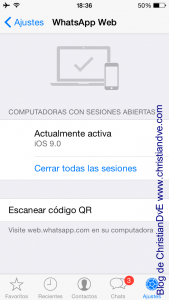
Es importante tener en cuenta que WhatsApp Web no constituye otra cuenta WhatsApp, sino que cuando se WhatsApp en una ordenador o tableta o en el Smartphone, accedes a la misma cuenta en dos (o más) dispositivos diferentes.
Si se entra en el Smartphone en la opción de WhatsApp web, indica dónde se ha iniciado sesión (en qué ordenadores). Como se puede ver en la imagen, en mi caso es en el iPad con iOS 9.
Desde ahí es posible cerrar sesión en todos los dispositivos. Esto es especialmente útil para los casos en los que nos vamos de un cierto lugar sin cerrar sesión o no tenemos ganas de levantarnos a buscar el PC o iPad.
Evidentemente, también se puede aplicar este mismo “truco” a un iPhone o iPod touch para usar desde otro terminal la cuenta de WhatsApp (lo que no tiene mucho sentido, ya que lo necesitamos cerca para escanear el código QR), pero la opción ahí está.

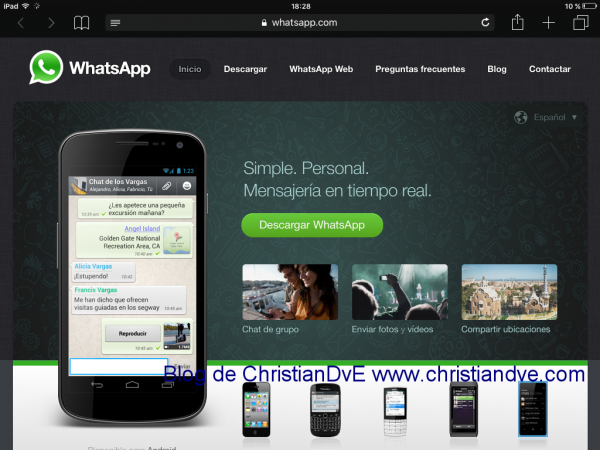

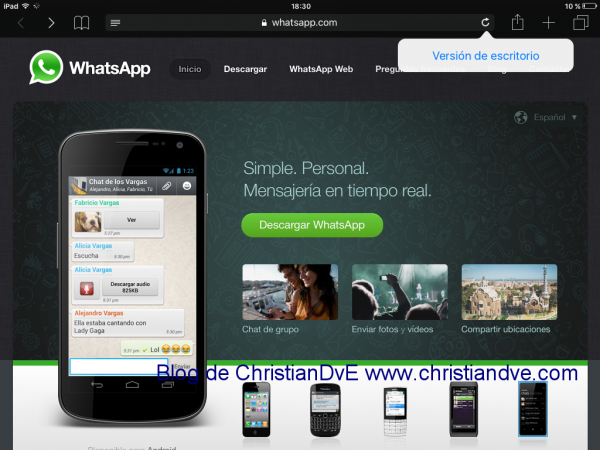
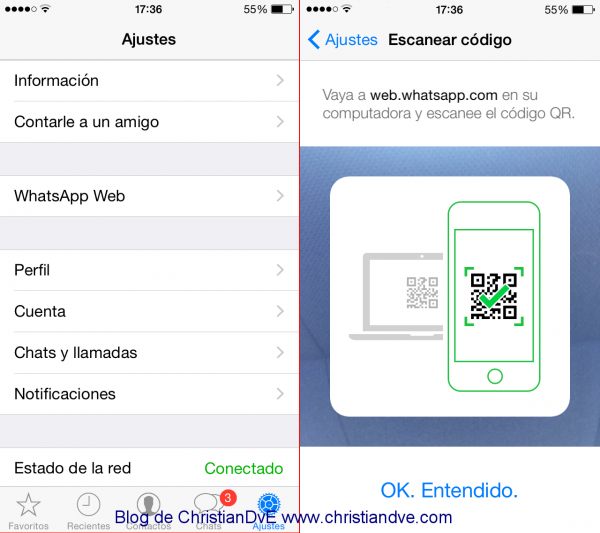
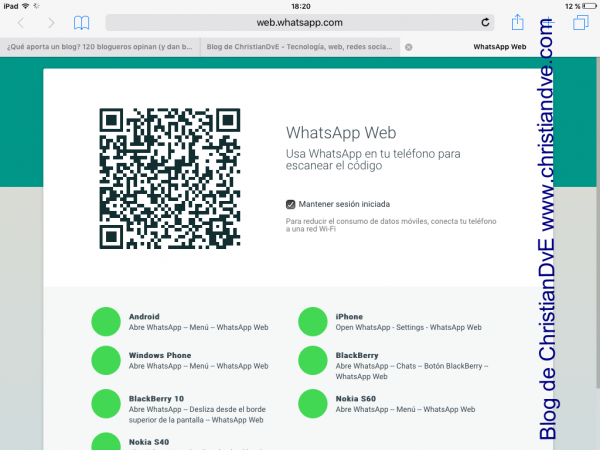
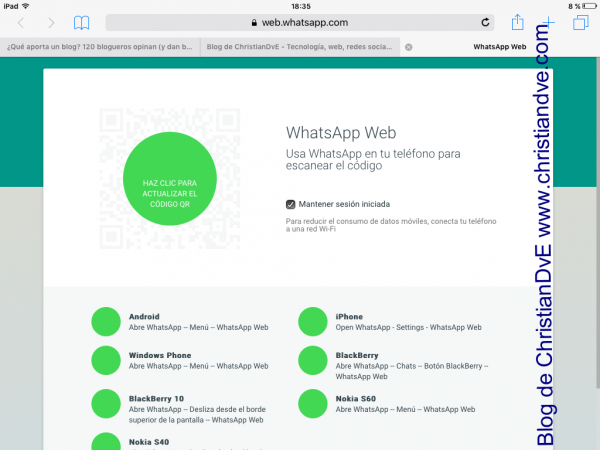
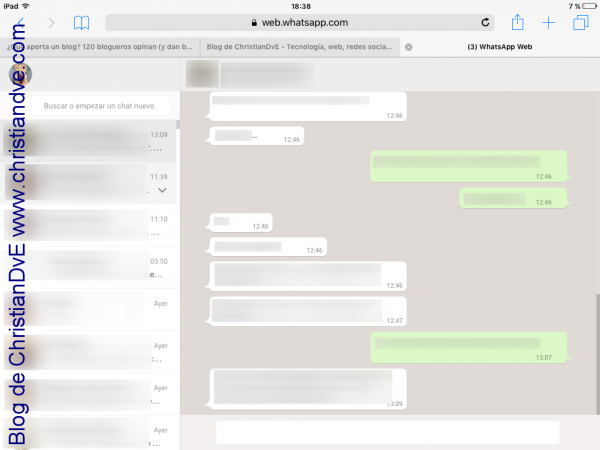
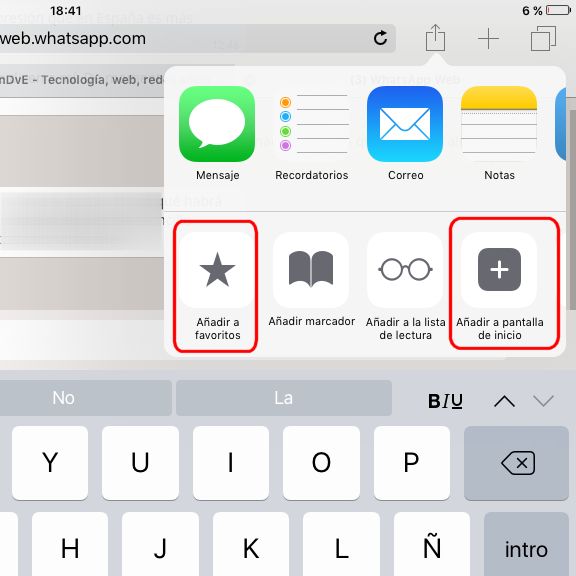
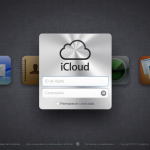
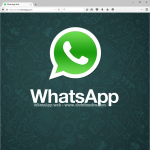
![Liberar espacio: truco para iOS 10 en iPhone/iPad que funciona [solo iOS 10] Liberar espacio: truco para iOS 10 en iPhone/iPad que funciona [solo iOS 10]](https://www.christiandve.com/wp-content/uploads/2016/09/ios-10-liberar-espacio-truco-iphone-ipad-ipod-funciona-christiandve-150x150.png)
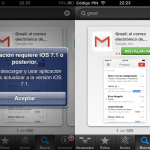
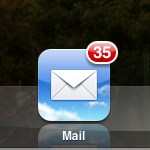
![Liberar espacio: Imprescindible truco en iPhone, iPad que funciona [iOS 9 y anteriores] Liberar espacio: Imprescindible truco en iPhone, iPad que funciona [iOS 9 y anteriores]](https://www.christiandve.com/wp-content/uploads/2016/04/truco-liberar-espacio-ipad-iphone-ios-150x150.png)










Tengoinstalado en mi cel Blu Studio los correos de Hotmail y Yahoo, pero a la hora de ver los adjuntos en los correos me sale el mensaje de error o no se pueden abrir, que puedo hacer para abrir los adjuntos de los correos?
Gracias
Hola Christian, entiendo que no tienes ninguna obligación de responder pero, no sabes cuanto te agradecería me apoyaras con la duda que deje en otro comentario sobre Facebook y las cuentas inhabilitadas.
Gracias
Hola, Gabriel
No lo localizo. ¿Está publicado? Si puedes, añade otro comentario y lo veo.
Saludos.
Ola oír en mi iPad no me aparece la opción de versión de escritorio dise solicitar sitio web completo y tampoco si mante presionado el botón de recargar y Ps entonces no se que a ser me ayudas? Ay otra opción o que estoy asciendo mal
Hola, Alexa
«Ver versión de escritorio» aparece sobre recargar si tienes iOS 9 en tu iPad, que no sé si es el caso. Si tienes iOS 8, tienes que deslizar hacia abajo la pantalla como se puede ver en el vídeo de la entrada. Con iOS 7 o anteriores, no se puede. Tendrías que recurrir a otro navegador en el iPad como Google Chrome.
Aunque hay razones para no hacerlo, suele ser recomendable tener la última versión del sistema operativo del dispositivo (iOS para iPad, en este caso, ya que soluciona algunos problemas de seguridad, si bien también crea otros, a veces).
Saludos.
Hola Christian.
Qué bueno el truco. Tenía el post en favoritos de Twitter pero nunca tenía cinco minutos para leerlo. Hoy tenía un rato y en dos minutos ya lo tenía instalado.
Gracias por hacernos la vida un poco más sencilla. Ahora cuándo esté tumbado en el sofá con el iPad y me suene el WhatsApp en el móvil en la cocina ya no tendré que levantarme. Jeje.
En serio, muchas gracias
Saludos.
Hola, Manolo
Me alegro de que te haya resultado útil y que ya uses WhatsApp desde el iPad. Eso sí, no olvides practicar un poco de ejercicio siempre ;)
Saludos y gracias por el comentario.
Por cierto, me encanta ver que alguien usa todavía los favoritos para lo que eran inicialmente en Twitter ;)
Me sumo al comentario de Manolo. Con mi nuevo Ipad caído del cielo me estoy poniendo al día con tus posts y también lo tenía en favoritos…(pero lo voy a seguir dejando que me puedo volver a hacer falta para recomendarlo). Total, que gracias a ti voy a convertirme en una cómoda de no levantarme, como Manolo. Gracias, súper útil.
Hola, Eva
Estupendo. Me alegro mucho, no obstante, aunque no vayas a buscar el móvil para ver los mensajes de WhatsApp, recuerda hacer ejercicio regularmente :)
Saludos y espero tus impresiones puestas en práctica en ese iPad caído del cielo.
Buenos días, gracias por la información, pero a mí en el iPad no me aparece el código QR, sino directamente el círculo verde dando vueltas, sabéis a que puede ser debido?
Gracias por vuestra ayencion
Hola, José Luis
Tiene que tratarse de un problema puntual. Asegúrate de que tienes el navegador Safari en el modo de escritorio, porque se puede activar WhatsApp web en el iPad con toda seguridad.
Saludos.
Hola..
Me podrían ayudar con un problema que tengo en mi iphone, al momento de cargar whatsapp web en safari no me sale el codigo QR, ya le he puesto en la versión escritorio pero no aparece..
Gracias..
Hola, Gabriela
Pues no sé qué decirte. Acabo de probar en un iPhone con Safari y he podido perfectamente acceder al WhatsApp web. A veces tarda un poco en salir el QR pero funciona perfectamente.
Saludos.
Hola tengo dos teléfonos con numero y compañía telefónica diferente por trabajo y personal y cada uno con una cuenta de Whatsapp como podría usar Whatsapp
Web en mi iPad las dos cuentas sin mezclarlas
Hola, María
Solo puedes usar WhatsApp en el iPad si lo tienes instalado en un smartphone, ya que WhatsApp web no es más que el reflejo de una instalación de WhatsApp en un terminal. Por tanto, tienes que instalarlo primero en otro móvil o tableta con Android, si tienes.
Saludos.
Hola, instale sin problemas, solo tengo una pregunta: si cambio de numero en mi iPhone cambia también el whats en el ipad? O se queda con el número con el cual lo instale? Saludos y gracias!
Hola, Ingrid
La verdad es que no lo he probado, pero estoy casi seguro de que al cambiar de número, se cierran las sesiones abiertas en los diferentes navegadores con WhatsApp web, por lo que ya no funcionaría. Aunque no fuese así (si se quedase la sesión abierta) al no estar el número con WhatsApp operativo (estaría el nuevo con el nuevo número) no podrías enviar ni recibir mensajes de WhatsApp. En definitiva, la respuesta es no.
Saludos.
Hecho! Muchas gracias
Gracias por la visita y el comentario, Marta.
Saludos.
NO puedo ponerlo alguien me puede ayudar
Hola, mil gracias por la información, seguí todo el procedimiento y puede ver todos mis mensajes en mi iPad. El problema fue que al cerrar Safari y volver a entrar desde el icono que se creo en el escritorio, me aparece nuevamente la pantalla de inicio (la primera que pusiste en esta explicación y nuevamente tengo que hacer todo el procedimiento para entrar… tienes alguna idea de a que se debe esto? Hice el procedimiento varias veces cambiando entre la opción de Añadir a favoritos y Añadir a pantalla de inicio y las dos opciones me redireccionan a la primera pantalla y no a mi pantalla de mensajes. De antemano gracias por tu ayuda.
Hola, Claudia
Asegúrate de que no usas la navegación privada de Safari, ya que en ella no se guardan las cookies ni las sesiones (se puede saber fácil si el borde de Safari es negro). O que tengas borrar las cookies y los datos de navegación de manera regular.
Saludos.
Me encantaría me solucionarais un problema ….
Tengo instalado el whatsap en iPad y bien …pero cuando quiero ver los mensajes de alguien concreto ,no se abre del todo la página , al no abrirse bien dificulta escribir el mensaje ….no sé por q esa dificultad .
Hola, Alfonsa
¿Solo te pasa con los mensajes de WhatsApp de esa persona? ¿Los demás te van bien? ¿No tendrás split view o algo similar activado? En teoría la ventana del navegador del iPad no se puede redimensionar. ¿Usas Safari?
Saludos.
Tantos foros leí antes de gente que no sabia nada y perdí tiempo! Cómo puede ser que no caí antes acá!? Gracias!! Creo que la gente de whatsapp te debería pagar un sueldo (o las de Apple) por estar un paso adelante!
Pues no me parece nada mal, ni los de WhatsApp ni los de Apple ;-)
hola, sabes, tengo el ipad 2 con el ios 9.3.3 pero no me funciona el whatsapp, seguí los pasos y me quedé hasta el 2, luego doy a recargar en safari para escoger la opcion de escritorio y hasta ahi llego, porque voy a ajustes y no hay nada de whatsapp web… ayuuuuuuuuuuuuuuuuuudame por fa.
Hola
Acabo de probar en un iPad 2 con iOS 9.3.3 y me ha funcionado perfectamente con los pasos indicados. Me he podido conectar tras elegir la versión de escritorio sin ningún problema y he mandado incluso un wasap.
¿No será que tienes activado el modo de navegación privada en Safari? (tiene los bordes negros, no grises).
Si no, revisa si a lo mejor no permites usar cookies en Safari o algo parecido porque es algo de tu terminal.
Saludos.
Hola, mi problema, es qUe tengo mi iPad, ya instale y me sale el código, pero quisiera saber si hay alguna solución ya que mi cel se estropeó, ahora tengo un «chicharro» donde tengo el nUmero que quisiera usar el whats, creo que no hay solución debo tener un smartphone para que todo esto se enlace cierto?, si estoy bien ya no intentare más, gracias o sea debo tener la fórmula smartphone+iPad= watts aprobada, a lo que tengo chicharito sin opción a watts.+iPad= nada jajjaja
Hola, Catalina
El WhatsApp se ejecuta solo en el smartphone como explico en el artículo. Por tanto, es imprescindible tener uno. Si tu «chicharrito» es capaz de usar WhatsApp web como servidor y explico en el artículo, no deberías tener problema.
Saludos.
Hola buenos días yo si pude instalar el wats en mi iPad y lo tengo instalado también en mi android pero cuando quiero enviar fotos que tengo en mi iPad no me permite hacerlo solo me voy a la opción del clip para enviar y de ahí ya no me deja pasar
¿Usas WhatsApp en el iPad tal y como lo describo en el artículo?
Saludos.
non me abre la pagina y quando abre non puedo meterla comoescritorio
Pues los pasos son estos. Revisa lo que haces y prueba porque funciona.
Saludos.
Christian mi smartphone tiene problemas con la cámara y no puedo escanear él código, hay otra forma de habilitar él códigos?
Hola, Joel
No. Es la única manera.
Saludos.
Hola buena tarde quisiera saber si hay alguna manera de instalar whats app en iPad sin necesidad de que se conecte a mi iPhone?
Ósea que sea whats app simple como en el celular?
Agradecería mucho su respuesta.
Hola, Karla
No. No es posible. WhatsApp solo se puede instalar en móviles. Todo lo demás, como lo que explico en este artículo usando WhatsApp web, se basa en la conexión con el WhatsApp del iPhone, Android, Windows Phone o lo que sea.
Saludos.
Tengo nstalado el WhatsApp en mi iPad mini 4, veo los contactos pero no puedo abrir los chats. Me dice que no puede comunicarse porque debo tener el iPhone conectado a una red y así lo tengo qué será lo que pasa?
En un iPad no se puede instalar WhatsApp como app. Entiendo que te refieres a que tienes abierta una sesión de WhatsApp web como indico en el artículo. Si te da ese mensaje, es que tienes el iPhone apagado o el iPad sin conexión a Internet.
Saludos.
Yo quiero saber si cuando yo accedo en el iPad para ver las conversaciones el q tiene el IPhone en ese momento se da cuenta de q lo están vigilando las conversaciones.
Hola
No entiendo la duda exacta. ¿De quién es el iPad, el iPhone y las conversaciones?
Saludos.
hola Christian, en mi iPad Pro no puedo abrir Web whatasapp llegó hasta reconocer el código pero nunca lo abre, ¿cuál será el problema?
Si reconoce y lee el QR, ¿qué pasa luego? ¿Se queda pensando el Safari con WhatsApp web?
me he comprado una iPad para usarla como teléfono móvil i poder tener el WhatsApp, sigo los pasos escaneo el QR del móvil al iPad cuando introduzco la targeta Sim en el iPad
me dice WhatsApp no conectado.
Yo no quiero móvil, quiero una Tablet con telefono incorporado .
El iPad no sirve como teléfono móvil.
Hola Christian
ya lo tengo instalado en mi ipad pero cuando voy a enviar alguna foto de las que tengo en el ipad no me deja. Veo el simbolo para descargar archivo pero no me conecta a mis fotos. Es normal? creo que le pasa a alguien mas en este artículo
Gracias ¡
Depende a lo mejor de la versión de iOS del iPad. En antiguos no dejaban adjuntar ni siquiera imágenes. No lo he probado.
hola Christian
has podido averiguar algo o sabes algo de este problema de las fotos y el ipad?
Gracias
Hola Cristian, el truco de WhatsApp web es muy bueno, pero en mi caso tengo un iPad con puerto para sim Card, y quisiera instalarle Whatsapp, pero solo me aparecen aplicaciones que funcionan igual que el WhatsApp web, podrías ayudarme porfaaaaaaa… mil gracias
No se puede instalar WhatsApp en un iPad aunque tenga tarjeta SIM. Tampoco se puede, por ejemplo, llamar por teléfono. Solo es una conexión de datos.
hola baje la aplicación de wasapp en mi ipad air y si se conecta pero de repente me pide el codigo me puedes decir como hacerle para que me quede permanentemente abierto porfa
No se puede poner que esté siempre, ya que es solo un WhatsApp web disimulado. No hay app de WhatsApp para iPad.